Ero alla ricerca di una suite di collaborazione leggera ( messaggistica e groupware ) per gestire alcuni piccoli siti web e mentre mi stavo guardando intorno ho trovato Citadel .
Citadel è una piattaforma completa e ricca di funzionalità groupware open source.
- Email, calendario/programmazione, rubriche
- Forum, mailing list, messaggistica istantanea
- Supporto per più domini
- Una intuitiva, attraente interfaccia web AJAX
Il sistema Citadel è estremamente versatile. Fornisce numerosi front-end da presentare agli utenti, come ad esempio l’interfaccia testuale, un’interfaccia web in stile AJAX , e molti client PIM popolari tramite SMTP/POP/IMAP. Tutti questi possono essere utilizzati contemporaneamente .
E’ anche estremamente scalabile. Non solo un server Citadel ben attrezzato può supportare un numero elevato di utenti simultanei, ma si può anche costruire una rete distribuita di nodi Citadel per condividere sale ed il loro contenuto .
Vediamo come installarlo e configurarlo su un Debian 7 “wheezy”, la maggior parte di questa guida si basa sull’ottima guida presente su linode scritta per debian 6 .
Verificare l’hostname
Prima di iniziare l’installazione e la configurazione dei componenti descritti in questa guida, assicuratevi di aver seguito le istruzioni per impostare il vostro hostname. Eseguire i seguenti comandi per assicurarsi che sia impostato correttamente:
hostname hostname -f |
Il primo comando dovrebbe mostrare il vostro nome host breve, e il secondo dovrebbe mostrare il vostro nome di dominio completo (FQDN), prendendo il mio sito web come esempio dovrei vedere
#hostname linuxaria #hostname -f linuxaria.com |
Se non vedete quello che vi aspettate sul vostro server dovete risolvere il problema.
I sistemi basati su Debian usano il file /etc/hostname per leggere il nome host del computer al momento del boot e lo configurano usando l’init script /etc/init.d/hostname.sh
Quindi si può modificare il file /etc/hostname e mettere il nome di dominio completo (ad esempio linuxaria.com) e poi eseguire:
/etc/init.d/hostname.sh start |
Passi:
1. sudo gedit /etc/hostname
2. Salvare il file con il nome host che si desidera impostare
3. sudo /etc/init.d/hostname.sh start
4. Verificare il nome host nel file /etc/hosts
Ripetere le prove con i comandi hostname e hostname-f una volta che si è soddisfatti del risultato bisogna fare un riavvio di tutto il sistema, in questo modo il nome host sarà impostato correttamente al boot per tutti i processi.
Installare Citadel
Quando si installa un nuovo software con molti componenti io suggerisco di fare un aggiornamento di tutto il sistema, quindi per farlo dare i seguenti comandi:
apt-get update
apt-get upgrade
Ora è possibile eseguire i seguenti comandi per installare i pacchetti citadel-suite, spamassassin e amavisd-new:
apt-get install citadel-suite spamassassin amavisd-new |
Il processo di installazione vi richiederà diversi elementi di configurazione. Le risposte raccomandate per queste richieste sono le seguenti.
Attenzione: le opzioni per le porte HTTP e HTTPS sono particolarmente importanti. Se avete già installato un pacchetto con un web server come Apache o Nginx che utilizza le porte 80 e 443, non specificano queste porte per l’installazione di Citadel.
- Listen address – 0.0.0.0
- Authentication method – Internal
- Citadel administrator username – Non admin, per sicurezza utilizzare un nome utente alternativo
- Citadel Administrator Password – Qualcosa di sicuro, dovrebbe essere utilizzate le solite regole per generare una password sicura
- Integration with Apache webservers – Internal
- Webcit HTTP port – 80 se non si utilizza un altro server web, 8080 altrimenti
- Webcit HTTPS port – 443 se non si utilizza un altro server web, 4343 altrimenti
- Limit Webcit’s login language selection – User Defined (o semplicemente scegliere una lingua se gli utenti utilizzano tutti da una lingua specifica)
Se si ha bisogno di riconfigurare una di queste opzioni successivamente, è possibile utilizzare il seguente comando:
/usr/lib/citadel-server/setup |
Controllare il file /etc/default/webcit per assicurarsi che il programma di installazione abbia impostato correttamente le porte HTTP e HTTPS desiderate. Potrebbe essere necessario aggiornare le seguenti righe:
Estratto del File:/etc/default/webcit
export WEBCIT_HTTPS_PORT='4343' export WEBCIT_HTTP_PORT='8080' |
Nel mio caso erano messe al valore standard (80 e 443), mentre avevo messo valori diversi durante procedura guidata, quindi fate un doppio controllo su questo.
Infine, modificare il file /etc/mailname per riflettere il nome di dominio completo del sistema:
File:/etc/mailname
linuxaria.com |
Abilitare il filtro Spamassassin
È necessario modificare il file di configurazione di SpamAssassin per abilitare spamd:
Estratto del File :/etc/default/spamassassin
# Cambiare ad 1 per abilitare spamd ENABLED=1 |
Avviare il servizio spamassassin con:
/etc/init.d/spamassassin start |
Si prega di notare che si terminerà di abilitare il supporto a SpamAssassin dentro Citadel successivamente
Configurare SSL
Eseguire i seguenti comandi per eseguire il backup dei file Citadel SSL predefiniti.
cd /etc/ssl/citadel mkdir backup mv citadel* backup |
Istruzioni per i certificati Self-Signed
Eseguire i seguenti comandi per generare una chiave ed una richiesta di certificato.
openssl req -new -nodes -newkey rsa:4096 -days 365 -keyout citadel.key -out citadel.csr chmod 600 citadel.key |
Come parte di questo processo, vi verrà richiesto di inserire diversi valori, come illustrato di seguito. Si prega di prestare particolare attenzione a specificare il nome di dominio completo del server nell’impostazione “common name”.
Country Name (2 letter code) [AU]:US State or Province Name (full name) [Some-State]:New Jersey Locality Name (eg, city) []:Galloway Organization Name (eg, company) [Internet Widgits Pty Ltd]:Linuxaria Organizational Unit Name (eg, section) []: Common Name (eg, YOUR name) []:linuxaria.com Email Address []:support@linuxaria.com Please enter the following 'extra' attributes to be sent with your certificate request A challenge password []: An optional company name []: |
Immettere il seguente comando per creare un certificato auto-firmato e copiare i file necessari nella directory webcit:
openssl x509 -req -days 1000 -in citadel.csr -signkey citadel.key -out citadel.cer cp -a citadel* /etc/ssl/webcit/ |
Far partire Citadel
Personalizzare il banner di accesso per il server Citadel modificando il file /etc/citadel/messages/hello :
File:/etc/citadel/messages/hello
Welcome to ^humannode! This logon banner resides in ^bbsdir/hello -- please customize it for your site. |
Date i seguenti comandi per far ripartire Citadel
/etc/init.d/citadel restart /etc/init.d/webcit start |
Visitate adesso l’interfaccia web nel vostro browser web. Usando l’esempio precedente, l’indirizzo Web da visitare potrebbe essere la seguente URL (aggiungere “:4343” se necessario):
https://linuxaria.com:4343
Dovreste vedere qualcosa di simile a questo
E una volta che vi siete autenticati usando il vostro nome utente e password di amministrazione si dovrebbe vedere la pagina di benvenuto:
A questo punto, il sistema di posta elettronica dovrebbe essere pienamente funzionale e può essere configurato attraverso l’interfaccia web. Per finire abilitare il supporto SpamAssassin, selezionare “Amministrazione” nel pannello di controllo. Successivamente, fare clic su “Nomi di dominio e configurazione di posta Internet”. Digitare “127.0.0.1” nella casella per l’host SpamAssassin.
Recuperare una password smarrita
Se si perde la password del vostro account di amministratore, eseguire il seguente comando:
/usr/lib/citadel-server/setup |
Quando vengono richieste le informazioni per l’account amministrativo, specificare un nuovo nome utente ed una password. È possibile accettare tutte le altre impostazioni predefinite. Dovreste essere in grado di accedere come nuovo utente amministratore. Si può quindi reimpostare la password dell’account amministratore originale. Dopo aver fatto questo, accedere nuovamente come amministratore originale e cancellare l’account admin temporaneo.
Popular Posts:
- None Found
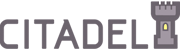
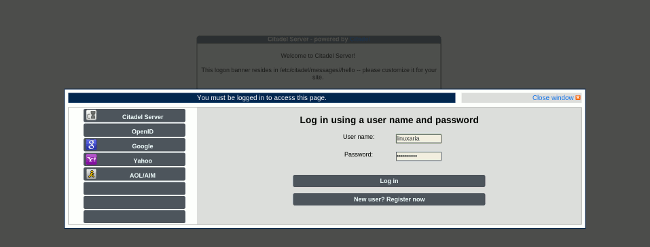
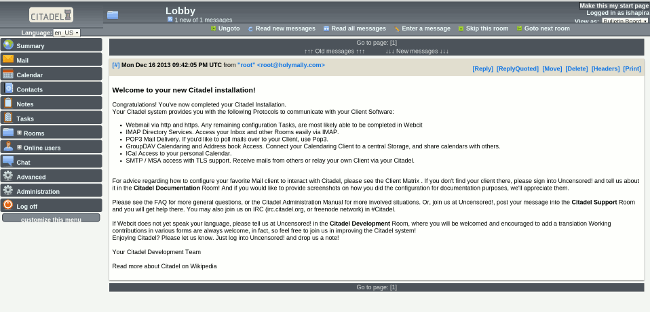

[…] How to install Citadel collaboration suite on Debian 7 […]
So happy to hear that you’re enjoying Citadel! Spread the word!
Hello Linuxaria.
You are a master of all universe for putting this on line.
I was looking for a way to install it and you did it.
So thanks a lot.
Just one thing beside. I used aptitude instead, to solve the karmic problem of exim4.
It does it automatically. Cool.
Marc.
Thanks a lot !